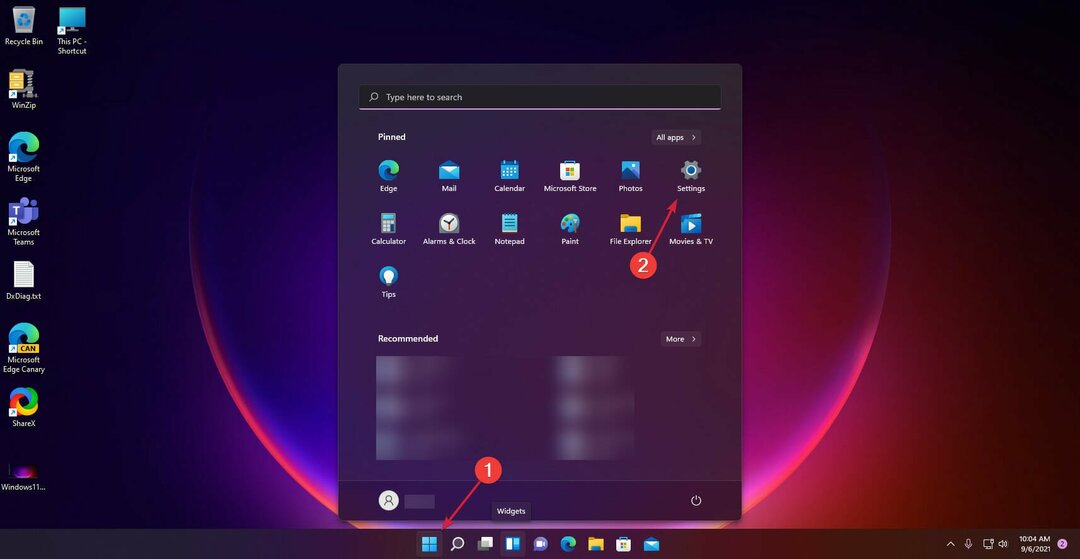- यदि आप विंडोज 10 को एसएसडी में माइग्रेट करना चाहते हैं, तो सफल होने के लिए कुछ कारकों को ध्यान में रखना चाहिए।
- जांचें कि आपके SSD में ऑपरेटिंग सिस्टम को सपोर्ट करने के लिए पर्याप्त जगह है।
- आपको यह भी सुनिश्चित करना होगा कि आपके पास आवश्यक हार्डवेयर और सॉफ़्टवेयर हैं।
- अपने संपूर्ण विंडोज 10 सिस्टम का बैकअप लें और नीचे दिए गए चरण-दर-चरण मार्गदर्शिका का पालन करें।

यह सॉफ़्टवेयर आपके ड्राइवरों को चालू रखेगा, इस प्रकार आपको सामान्य कंप्यूटर त्रुटियों और हार्डवेयर विफलता से सुरक्षित रखेगा। 3 आसान चरणों में अब अपने सभी ड्राइवरों की जाँच करें:
- ड्राइवर फिक्स डाउनलोड करें (सत्यापित डाउनलोड फ़ाइल)।
- क्लिक स्कैन शुरू करें सभी समस्याग्रस्त ड्राइवरों को खोजने के लिए।
- क्लिक ड्राइवर अपडेट करें नए संस्करण प्राप्त करने और सिस्टम की खराबी से बचने के लिए।
- DriverFix द्वारा डाउनलोड किया गया है 0 इस महीने पाठकों।
मैं एसएसडी पर विंडोज 10, 8.1 कैसे स्थानांतरित करूं?
- आवश्यक हार्डवेयर और सॉफ्टवेयर
- अनुसरण करने के लिए कदम
- एसएसडी पर विंडोज 10, 8.1: आपको क्या जानना चाहिए?
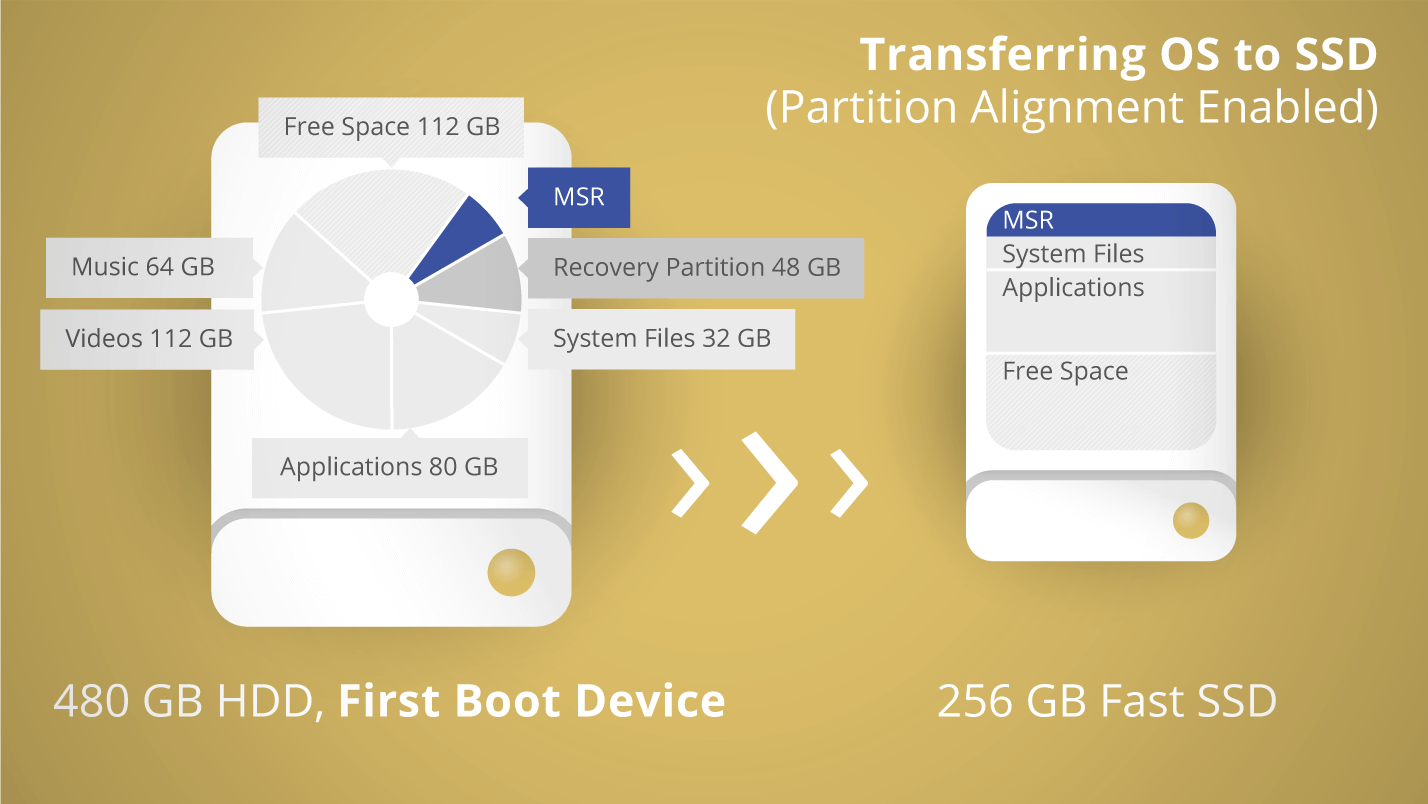
क्या आप सोच रहे हैं कि क्या आप अपने विंडोज 10, 8.1 ऑपरेटिंग सिस्टम को नियमित हार्ड ड्राइव से एसएसडी में माइग्रेट कर सकते हैं? खैर, इसका उत्तर हां है, आप बहुत आसानी से SSD ड्राइव पर स्विच कर सकते हैं लेकिन आपको कुछ बातों का ध्यान रखना होगा जैसे कि यदि आपके SSD ड्राइव में पर्याप्त है आपके विंडोज 10, 8.1 ऑपरेटिंग सिस्टम और आपके द्वारा अपने विंडोज 8.1 की प्रोग्राम फाइल्स में स्टैक किए गए पूरे प्रोग्राम को सपोर्ट करने के लिए उस पर स्पेस। प्रणाली
आप आसानी से जांच सकते हैं कि आपका विंडोज 10, 8.1 सिस्टम उस पार्टीशन पर राइट-क्लिक करके कितनी जगह लेता है जहां आपके पास विंडोज़ है और गुणों का चयन करें। उसके बाद, आपको अपने विंडोज 10, 8.1 ओवर और सिस्टम में आपके द्वारा इंस्टॉल किए गए प्रोग्रामों को ठीक से माइग्रेट करने के लिए आपके एसएसडी ड्राइव पर आवश्यक स्थान पता चल जाएगा। अपने विंडोज 10, 8.1 को एसएसडी में माइग्रेट करने के तरीके की त्वरित समझ के लिए आप नीचे दिए गए ट्यूटोरियल का अनुसरण कर सकते हैं।
विंडोज 10, 8.1 को एसएसडी में माइग्रेट करने के लिए ट्यूटोरियल
वैसे एसएसडी के नियमित हार्ड ड्राइव की तुलना में बहुत अधिक फायदे हैं, सबसे महत्वपूर्ण लाभ वह गति है जिस पर यह संचालित होता है। अब तक का एकमात्र नुकसान यह है कि इन SSD की लागत नियमित ड्राइव की तुलना में थोड़ी अधिक है।
आवश्यक हार्डवेयर और सॉफ्टवेयर:
- सबसे पहले, आपको USB से SATA अडैप्टर की आवश्यकता होगी।
- दूसरा, आपको एक ऐसी चीज की आवश्यकता होगी जो आपके ऑपरेटिंग सिस्टम को क्लोन करने में सक्षम सॉफ्टवेयर हो। आप नीचे दिए गए लिंक पर जाकर इस सॉफ्टवेयर को डाउनलोड कर सकते हैं (यह सॉफ्टवेयर विंडोज 10, 8.1 और 8 को सपोर्ट करता है)।
अपडेट करें: हम आपके विंडोज ओएस को एसएसडी में स्थानांतरित करने के लिए पैरागॉन सॉफ्टवेयर का उपयोग करने की सलाह देते हैं। कृपया ध्यान दें कि माइग्रेट ओएस अब ड्राइव कॉपी एडवांस्ड के हिस्से के रूप में उपलब्ध है, जो विंडोज के लिए हार्ड डिस्क मैनेजर का एक घटक है।
- Windows के लिए अभी हार्ड डिस्क प्रबंधक प्राप्त करें
अनुसरण करने के लिए कदम:
- पहले अपने पूरे विंडोज 10, 8.1 सिस्टम या उन प्रोग्रामों का बैकअप लें, जिन्हें आपने बाहरी हार्ड ड्राइव पर कॉपी करके उस पर इंस्टॉल किया है। यदि माइग्रेशन के दौरान कोई सिस्टम त्रुटि होती है, तो मूल विंडोज 10, 8.1 की एक प्रति कहीं न कहीं होना बहुत अच्छा होगा।
ध्यान दें: सिस्टम बैकअप के लिए आप या तो "घोस्ट" प्रोग्राम या "एक्रोनिस" का उपयोग कर सकते हैं। दोनों प्रोग्राम विंडोज 10, 8.1 के लिए ठीक काम करते हैं।
*अभी चेक करें Acronis बैकअप प्रोग्राम - SSD ड्राइव को USB के माध्यम से SATA अडैप्टर से अपने लैपटॉप या पीसी से कनेक्ट करें।
ध्यान दें: यदि आपके पास विंडोज 10, 8.1 लैपटॉप या पीसी है, तो माइग्रेशन के दौरान किसी भी पावर डाउन को रोकने के लिए आपको इसे पावर सॉकेट में प्लग करना होगा। - अब अगर आपने ऊपर दिए गए लिंक से पैरागॉन प्रोग्राम इंस्टॉल किया है तो ऐप के एक्जीक्यूटेबल पर डबल क्लिक करें।
- पैरागॉन प्रोग्राम में "क्लोन" फीचर पर बायाँ-क्लिक करें।
- "क्लोन" पर क्लिक करने के बाद आपको उस एचडीडी का चयन करना होगा जिसे आप क्लोन करना चाहते हैं
ध्यान दें: एचडीडी वह होना चाहिए जो आपके पास विंडोज 8.1 स्थापित हो। - अब अगली बात "गंतव्य डिस्क:" का चयन करना है जो आपके द्वारा कनेक्ट की गई एसएसडी ड्राइव होगी।
- "डिस्क / विभाजन क्लोन" विंडो के निचले बाएं कोने में, आपको "एसएसडी के लिए ऑप्टिमाइज़" के बगल में स्थित बॉक्स को चेक करना होगा।
- क्लोनिंग प्रक्रिया शुरू करने के लिए "डिस्क/पार्टिशन क्लोन" विंडो के निचले दाएं हिस्से में "आगे बढ़ें" बटन पर बायाँ-क्लिक करें।
- जब क्लोनिंग समाप्त हो जाती है तो आप प्रोग्राम को बंद कर सकते हैं और विंडोज 8.1 पीसी या लैपटॉप को बंद कर सकते हैं।
- शटडाउन पूरा होने के बाद आप पुराने HDD को अनप्लग कर सकते हैं जिसका आप उपयोग कर रहे थे और नए SSD ड्राइव में प्लग कर सकते हैं।
- अब आपका विंडोज 8.1 शुरू होने के बाद आपको स्टार्ट स्क्रीन "कमांड" में टाइप करना होगा।
- कमांड प्रॉम्प्ट के लिए एक खोज पॉप अप होनी चाहिए। सुविधा को खोलने के लिए उस पर बायाँ-क्लिक करें।
- कमांड प्रॉम्प्ट विंडो खुलने के बाद, बिना उद्धरणों के "fsutil व्यवहार क्वेरी अक्षम किए गए" को टाइप करें और "एंटर" दबाएं।
- यदि आपको रिटर्न वैल्यू के रूप में "0" मिलता है तो आपका एसएसडी ड्राइव अच्छा काम करना चाहिए, अगर आपको "0" मान नहीं मिलता है तो नीचे दिए गए चरणों को करें।
- कमांड प्रॉम्प्ट विंडो में निम्न कमांड लिखें:
बिना कोट्स के "fsutil बिहेवियर सेट डिसेबल्डेलेटनोटिफाई 0" और कीबोर्ड पर "एंटर" दबाएं। - अब निम्न आदेश लिखें: "fsutil व्यवहार क्वेरी अक्षम हटाएं" और 'एंटर' दबाएं।
- अब आपको "0" मान मिलना चाहिए।
ध्यान दें: "कमांड प्रॉम्प्ट" विंडो में हमने जो आदेश दिए हैं, वे आपको यह सत्यापित करने की अनुमति देते हैं कि क्या TRIM सुविधा सक्षम करने के लिए सेट है। - इसके अलावा, हमें यह जांचने की आवश्यकता होगी कि क्या विंडोज 8.1 विंडोज 10, 8.1 की स्टार्ट स्क्रीन में "ऑप्टिमाइज़" शब्द टाइप करके एसएसडी मीडिया को पहचानता है।
- आइकन पर बायाँ-क्लिक करें "डीफ़्रैग्मेन्ट करें और अपने ड्राइव को ऑप्टिमाइज़ करें"।
- अब खुलने वाली विंडो में आपको यह जांचना होगा कि क्या आपका SSD ड्राइव "सॉलिड स्टेट ड्राइव" के रूप में पहचाना जाता है।
- यदि इसे "सॉलिड स्टेट ड्राइव" के रूप में मान्यता प्राप्त नहीं है, तो सिस्टम का एक और रिबूट करें और फिर से स्थिति जांचें।
एसएसडी पर विंडोज 10, 8.1: आपको क्या जानना चाहिए?
SSD का होना एक आशीर्वाद हो सकता है, खासकर जब डेटा को बहुत तेज़ी से संचालित करने और आपके डिस्क के क्षेत्रों को विभाजित करने की बात आती है। विंडोज 10 इंटेल एसएसडी पर स्थापित किया जा सकता है बिना किसी समस्या के पीसी और यह स्थापित होने के बाद अच्छी तरह से काम करता है। यदि आप यह क्रिया नहीं कर सकते हैं, तो आप हमारे गाइड की जांच कर सकते हैं जो आपकी सहायता करता है जब विंडोज 10 एसएसडी पर स्थापित नहीं हो रहा है. यदि यह स्थापित है और शुरू होता है, लेकिन इसे धीरे-धीरे कर रहा है, तो हमारे लेख को देखें कि कैसे SSD पर Windows 10 के धीमे बूट को ठीक करें.
तो यहाँ यह है, अब आप जानते हैं कि अपने विंडोज 8.1 ऑपरेटिंग सिस्टम को एक नए एसएसडी में कैसे स्थानांतरित किया जाए। इस लेख पर किसी भी प्रश्न के लिए हमें नीचे टिप्पणी अनुभाग में लिखें और हम जल्द से जल्द जवाब देंगे।